Добавление запросов на панель ярлыков
Когда вы добавляете ярлык в запрос, вы можете выбрать создание нового запроса простого списка или добавление существующего запроса, созданного с помощью дизайнера запросов и отчетов на консоли Ivanti.
Для получения информации о Дизайнере запросов и отчетов см. в раздел Дизайнер запросов и отчетов.
Для добавления ярлыка для нового запроса списка:
- Щелкните правой кнопкой мыши панель ярлыков и выберите Создать запрос.
Появится диалог создания запроса.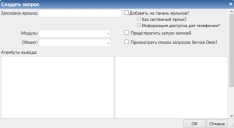
- Введите заголовок ярлыка, который должен отображаться на панели ярлыков.
- Установите параметр Добавить на панель ярлыков?
Если вы установите параметр Добавить на панель ярлыков?, также станет доступен параметр Как системный ярлык?, который позволит вам сделать этот ярлык системным. Однако, если вы выполнили вход в приложение Web Desk с помощью культуры, которая не является основной, переключатель Как системный ярлык? останется недоступным, и вы сможете создавать и изменять только персональные запросы.
- Если вы хотите использовать запрос с функцией интеграции телефонии приложения Web Desk, установите параметр Информация доступна для телефонии?.
Для получения дополнительной информации об интеграции телефонии см. в раздел Интеграция телефонии.
- В списке Модуль выберите требуемый модуль, например, Управление запросами.
- В списке Объект выберите бизнес-объект, например, Запрос.
Доступные атрибуты для выбранного бизнес-объекта отобразятся в списке "Атрибуты вывода". - В списке Атрибуты вывода щелкните атрибуты, которые должны присутствовать в запросе.
Выбранные атрибуты отобразятся в списке с правой стороны. Порядок отображения атрибутов в списке определяет порядок вывода столбцов в списке результатов.
Вы можете изменить начальный порядок отображения столбцов атрибутов запроса, перемещая атрибуты вверх и вниз в списке справа.
Для удаления выбранных атрибутов выберите их в списке справа.
- Если вы хотите запретить пользователям открывать записи в списке результатов запросов, установите параметр Предотвратить запуск записей.
- Нажмите OK.
Ярлык будет добавлен на панель ярлыков, запросы будут выполнены, а заголовок ярлыка будет использоваться в качестве заголовка запроса. Над рабочим пространством на короткое время появится сообщение подтверждения.
Вы также можете добавлять ссылки на запросы, которые созданы с помощью консоли Ivanti. Если вы используете многоязычную систему (см. в раздел Дизайн многоязычной системы), эти запросы будут содержать многоязычные версии заголовков добавленных столбцов. Однако, если вы делаете изменения, такие как добавление нового атрибута или изменение порядка сортировки, эти запросы будут преобразованы в запросы Web Access, и их многоязычные версии заголовков столбцов будут потеряны.
Использование действий Предотвратить запуск, Скрыть фильтры или Просмотреть как отчет в меню  для панели заголовков результатов запроса не будут преобразовывать запрос, созданный на консоли, в запрос Web Access, а многоязычные версии заголовков столбцов не будут потеряны.
для панели заголовков результатов запроса не будут преобразовывать запрос, созданный на консоли, в запрос Web Access, а многоязычные версии заголовков столбцов не будут потеряны.
Для добавления ярлыка в существующий запрос:
- Щелкните правой кнопкой мыши панель ярлыков и выберите Создать запрос.
Появится диалог создания запроса. - Введите заголовок ярлыка, который должен отображаться на панели ярлыков.
- Установите параметр Добавить на панель ярлыков?
Если вы установите параметр Добавить на панель ярлыков?, также станет доступен параметр Как системный ярлык?, который позволит вам сделать этот ярлык системным. Однако, если вы выполнили вход в приложение Web Desk с помощью культуры, которая не является основной, переключатель Как системный ярлык? останется недоступным, и вы сможете создавать и изменять только персональные запросы.
- Если вы хотите использовать запрос с функцией интеграции телефонии приложения Web Desk, установите параметр Информация доступна для телефонии?.
- Если вы хотите запретить пользователям открывать записи в списке результатов запросов, установите параметр Предотвратить запуск записей.
Пользователи, имеющие привилегии Конфигурация компонентов\Конфигурация\Дизайнеры\Построитель запросов, могут также изменять эту настройку, щелкнув элемент Предотвратить запуск в меню на панели заголовка результатов запроса.
на панели заголовка результатов запроса. - В списке Модуль выберите модуль Service Desk для добавляемого запроса, например, Управление запросами.
- В списке Объект выберите бизнес-объект для добавляемого запроса, например, Запрос.
- Установите параметр Просмотреть список запросов Service Desk?.
Появится список "Запросы". - В списке Запросы выберите нужный запрос и нажмите OK.
Ярлык будет добавлен на панель ярлыков, а запрос будет выполнен. Над рабочим пространством на короткое время появится сообщение подтверждения.
Для получения информации о группировании результатов запросов см. раздел Результаты группирования запросов и создание диаграмм.
Для получения информации о фильтрации результатов запросов см. раздел Фильтрация списка результатов.